解决win7系统桌面图标堆积导致打开速度缓慢方法
发布时间:2018-06-09 10:43:27 浏览数: 小编:fan
Win7系统桌面上放置一些常用图标,能让我们迅速的访问。但由于一些朋友工作量大,总是得把很多东西都往桌面上放,直接导致桌面图标显示缓慢。不但点击反应迟钝,而且还影响整体系统运行速度,那我们该怎么处理这个问题呢?其实通过注册表设置就能轻易搞定。接下来小族就来详细的介绍以下内容:
推荐:雨林木风win7系统下载
1、按住键盘上的Win+R键快速地调出运行对话框,然后在运行窗口中输入regedit命令并按下回车;

2、接着在打开的注册表编辑器中,从左侧分别展开如下分支:HKEY_LOCAL_MACHINE / SOFTWARE / Microsoft / Windows / CurrentVersion / Explorer,然后在右侧窗格中找到键值名为Max Cached Icons。如果查找到不到该键值,可以在右侧窗口中空白位置处“新建”-“字符串值”,然后再将其重命名为Max Cached Icons;
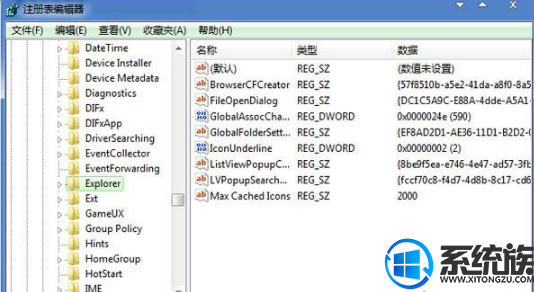
3、双击打开Max Cached Icons键值,进入字符串值编辑窗口,然后将数据修改为8192,再点击确定按钮即可完成设置。
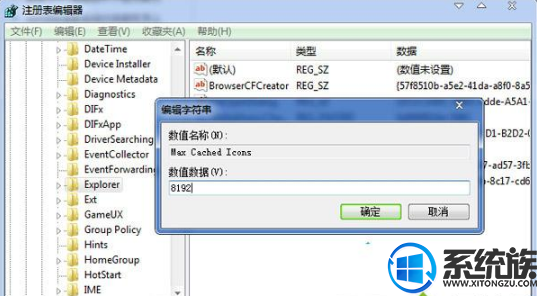
通过上述的方法,即使你的Win7系统桌面放了再多的图标,都能很快的显示出来,不会出现以前的卡顿现象了。是不是很神奇,系统族还有更神奇的操作哦!
推荐:雨林木风win7系统下载
1、按住键盘上的Win+R键快速地调出运行对话框,然后在运行窗口中输入regedit命令并按下回车;

2、接着在打开的注册表编辑器中,从左侧分别展开如下分支:HKEY_LOCAL_MACHINE / SOFTWARE / Microsoft / Windows / CurrentVersion / Explorer,然后在右侧窗格中找到键值名为Max Cached Icons。如果查找到不到该键值,可以在右侧窗口中空白位置处“新建”-“字符串值”,然后再将其重命名为Max Cached Icons;
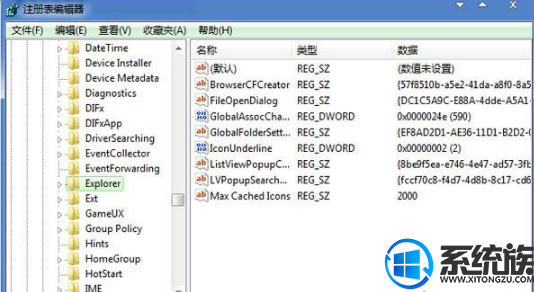
3、双击打开Max Cached Icons键值,进入字符串值编辑窗口,然后将数据修改为8192,再点击确定按钮即可完成设置。
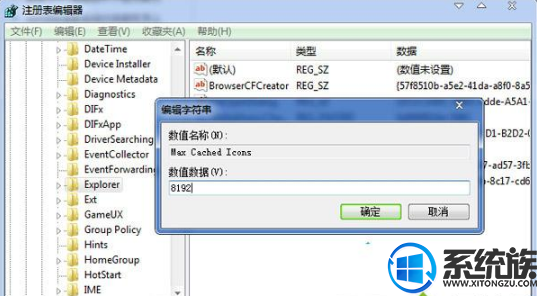
通过上述的方法,即使你的Win7系统桌面放了再多的图标,都能很快的显示出来,不会出现以前的卡顿现象了。是不是很神奇,系统族还有更神奇的操作哦!


















